
iPad’deki Keynote’ta nesneleri bir metin kutusu veya şeklin içine yerleştirme
Görüntüleri, görüntü galerilerini, videoları, şekilleri ve denklemleri metin kutusunun veya şeklin içine yerleştirebilirsiniz. İçteki (iç içe) nesne, dıştaki metin kutusunda veya şekilde (üst nesne) yer alan metinle otomatik olarak satır içi yerleştirilir, böylece metinle kalır ve siz yazdıkça metinle taşınır.
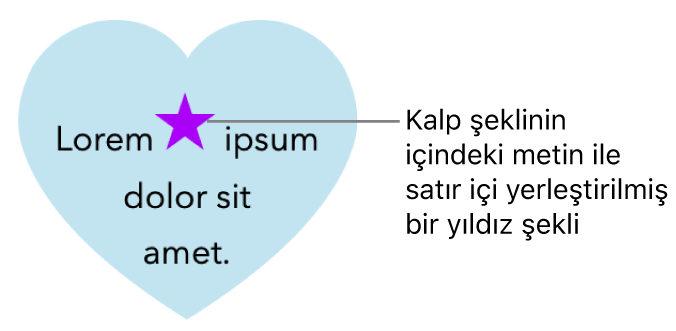
Nesneleri bir metin kutusundaki veya şekildeki metinle satır içi yerleştirme
iPad’inizde Keynote uygulamasına
 gidin.
gidin.Bir sunuyu açın.
Slaytınıza henüz bir metin kutusu veya şekil eklemediyseniz ya da içine yapıştırmak istediğiniz nesneyi eklemediyseniz araç çubuğunda
 simgesine dokunun, sonra çalışmak istediğiniz nesneyi eklemek için dokunun.
simgesine dokunun, sonra çalışmak istediğiniz nesneyi eklemek için dokunun.Bir metin kutusunun veya şeklin içine eklemek istediğiniz nesneyi seçin, sonra Kes’e dokunun.
Nesne slayttaysa seçmek için dokunun; metinle satır içiyse seçmek için çift dokunun.
Nesneyi yapıştırmak istediğiniz metin kutusuna veya şekle çift dokunun (böylece ekleme noktası öğenin içinde görünür), yeniden dokunun, sonra da Yapıştır’a dokunun.
Yapıştırılan nesne, üst nesnenin içinde iç içe olarak yer alır. Nesnenin en altında bir kırpma göstergesi
 görürseniz içeriğinin tamamını görmek için büyüklüğünü değiştirmeniz gerekir.
görürseniz içeriğinin tamamını görmek için büyüklüğünü değiştirmeniz gerekir.İç içe nesnenin peşine metin eklemek için ekleme noktasını görebilmek üzere üst nesnenin içine çift dokunun, sonra yeniden dokunun, sonra da yazın.
Yanlışlıkla iç içe nesneyi seçerseniz (üç seçim tutamağı görünür) ekleme noktasını üst nesneye taşımak için dışına dokunun.
İpucu: İç içe nesne bir şekilse, içine görüntü, şekil veya denklem yerleştirebilirsiniz. İç içe nesnede ekleme noktasını görmek için çift dokunun, sonra içine yazın ya da yeni metin veya nesne yapıştırın.
Satır içi nesneyi slayta taşıma
Artık başka bir nesnenin içinde yer almaması için satır içi nesneyi slayta taşıyabilirsiniz.
iPad’inizde Keynote uygulamasına
 gidin.
gidin.Çalışmak istediğiniz satır içi nesneyi içeren sunuyu açın.
Seçmek için satır içi nesneye çift dokunun.
 simgesine ve ardından Yerleştir’e dokunun.
simgesine ve ardından Yerleştir’e dokunun.Slayta Taşı’ya dokunun.